كيفية جمع القيم بدون أو مع #N/A في Excel؟
عند جمع نطاق من البيانات المختلطة مع خطأ #N/A، ستحصل على نتيجة الخطأ #N/A بدلاً من النتيجة الصحيحة. للحصول على نتيجة حساب دقيقة، تحتاج إلى استبعاد الخلية التي تحتوي على #N/A، أو ببساطة تضمين الخلية التي تحتوي على #N/A في الصيغة. من خلال هذه المقالة، ستتعلم كيفية جمع القيم بدون أو مع #N/A في Excel.
جمع القيم بدون أو مع #N/A في Excel
 جمع القيم بدون أو مع #N/A في Excel
جمع القيم بدون أو مع #N/A في Excel
في هذا القسم، سنعرض لك صيغتين لجمع القيم بدون أو مع #N/A في Excel. لنفترض أن لديك نطاقًا من البيانات كما هو موضح في لقطة الشاشة أدناه. لجمع جميع القيم بدون أو مع #N/A، يرجى القيام بما يلي.
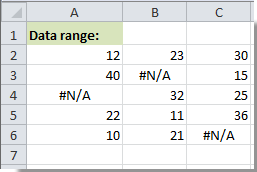
1. حدد خلية فارغة، ثم انسخ والصق إحدى الصيغ أدناه في شريط الصيغة: الصيغ:
أ: الجمع بدون #N/A: =SUMIF(A2:C6,"<>#n/a") + مفتاح الإدخال Enter
ب: الجمع مع #N/A: =SUM(IF(ISNA(A2:C6),0,A2:C6)) + مفاتيح Ctrl + Shift + Enter معًا.
ملاحظات:
1. A2:C6 هو النطاق الذي سيتم جمعه. يمكنك تغييره حسب الحاجة.
2. عند استخدام الصيغة الأولى، لن يتم تضمين جميع الخلايا التي تحتوي على #N/A في عملية الجمع، بينما عند استخدام الصيغة الثانية، سيتم تضمين جميع الخلايا التي تحتوي على #N/A في عملية الجمع. لكن هاتين الصيغتين ستحصلان على نفس نتيجة الجمع.
يمكنك رؤية نتيجة الجمع كما هو موضح في لقطة الشاشة أدناه.


اكتشف سحر Excel مع Kutools AI
- التنفيذ الذكي: قم بعمليات الخلية، وتحليل البيانات، وإنشاء المخططات - كل ذلك يتم من خلال أوامر بسيطة.
- الصيغ المخصصة: قم بإنشاء صيغ مصممة خصيصًا لتسهيل سير عملك.
- برمجة VBA: كتابة وتطبيق أكواد VBA بسهولة.
- تفسير الصيغ: فهم الصيغ المعقدة بسهولة.
- ترجمة النصوص: تجاوز الحواجز اللغوية داخل جداول البيانات الخاصة بك.
أفضل أدوات الإنتاجية لمكتب العمل
عزز مهاراتك في Excel باستخدام Kutools لـ Excel، واختبر كفاءة غير مسبوقة. Kutools لـ Excel يوفر أكثر من300 ميزة متقدمة لزيادة الإنتاجية وتوفير وقت الحفظ. انقر هنا للحصول على الميزة الأكثر أهمية بالنسبة لك...
Office Tab يجلب واجهة التبويب إلى Office ويجعل عملك أسهل بكثير
- تفعيل تحرير وقراءة عبر التبويبات في Word، Excel، PowerPoint، Publisher، Access، Visio وProject.
- افتح وأنشئ عدة مستندات في تبويبات جديدة في نفس النافذة، بدلاً من نوافذ مستقلة.
- يزيد إنتاجيتك بنسبة50%، ويقلل مئات النقرات اليومية من الفأرة!
جميع إضافات Kutools. مثبت واحد
حزمة Kutools for Office تجمع بين إضافات Excel وWord وOutlook وPowerPoint إضافة إلى Office Tab Pro، وهي مثالية للفرق التي تعمل عبر تطبيقات Office.
- حزمة الكل في واحد — إضافات Excel وWord وOutlook وPowerPoint + Office Tab Pro
- مثبّت واحد، ترخيص واحد — إعداد في دقائق (جاهز لـ MSI)
- الأداء الأفضل معًا — إنتاجية مُبسطة عبر تطبيقات Office
- تجربة كاملة لمدة30 يومًا — بدون تسجيل، بدون بطاقة ائتمان
- قيمة رائعة — وفر مقارنة بشراء الإضافات بشكل منفرد